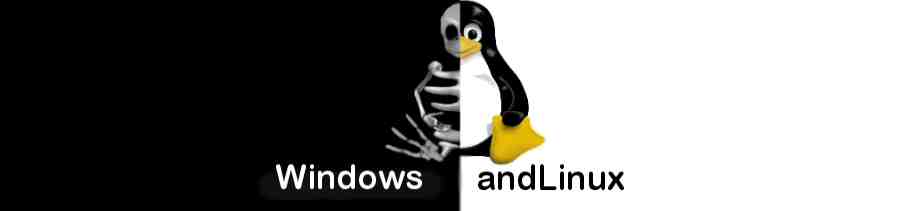Перенос данных интернет менеджеров общения из Windows в Linux (часть 1)
Рубрика: Программы для Linux -> Переход с Windows на Linux -> Mandriva / Rosa Linux
Метки: BSD | GTalk | HotCoffee | ICQ | IRC | Jabber | Kopere | LiveJournal.com | MacOS | Mail.Ru | Mandriva | Messenger | Miranda IM | open-source | Pidgin | qutIM | Ya.Online
Просмотров: 9446
Перенос данных интернет менеджеров общения из Windows в Linux (Mandriva)
Самой сложной для меня задачей было перенести данные интернет менеджера из Виндовс и Линукс, в моем случае это HotCoffee Messenger (сборка Miranda IM).
Дело в том, что очень мало клиентов для общения, поддерживает импорт данных из других клиентов.
Стандартные пейджеры для Mandriva типо Kopere и Pidgin мне были более приемлемы, но я так и не решил вопрос с переносом данных.
Пришлось заняться поиском других клиентов, способных работать под Linux и имеющих возможность импорта истории сообщений из других пейджеров. На это у меня ушло не один день, пришлось все тестировать самостоятельно, так как в некоторых, даже если и заявлена возможность переноса данных, она не работала в моем случае.
После долгих взысканий, нашел, вот оно, программа называется qutIM.
qutIM - бесплатный open-source многопротокольный ( ICQ, Jabber/GTalk/Ya.Online/LiveJournal.com, Mail.Ru, IRC ) , кроссплатформенный (Windows, Linux, *BSD, MacOS X) клиент для общения.
Для установки на некоторые дистрибутивы имеются готовые пакеты http://www.qutim.org/linux-2 2 (Mandriva не исключение http://za1raz.mandriva.ru/index.php/Qutim 3 ), что очень приятно.
Установка qutIM на Mandriva
И так, приступаем к установке qutIM на Mandriva.
Захотим на страницу http://za1raz.mandriva.ru/index.php/Qutim 3 и следуем инструкции:
Подключаем репозиторий, Устанавливаем саму программу и нужные вам дополнительные пакеты с дополнением.
После установки, запускаем программу (она будет в меню в разделе «Интернет»), вводим логин и пароль вашей учетной записи (это не пароль на icq или другой протокол связи, а ваш новый личный пароль на эту программу, не путайте).
Далее выбираем протокол и вводим уже данные логина от вашей учетной записи в требуем сервисе.
Выбираем язык
Первый зкачок «Main menu» > «User interface settings» и дальше в открывшейся вкладке под надписью Language выбираем Russian
Перегружаем программу, что бы весь интерфейс сменился на русский.